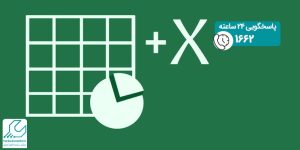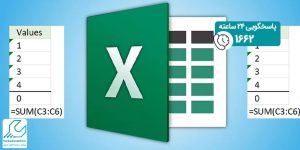علت کپی پیست نشدن در اکسل چیست؟ در پاسخ به این سوال باید گفت : امکان دارد نرم افزار آفیس شما نیاز به آپدیت داشته باشد ، برنامه ای روی سیستم نصب کرده اید که با اکسل همخوانی ندارد یا اینکه تنظیمات Copy & Paste در اکسل شما به هم خورده باشد.
در هر صورت چون امروزه اکثر مراکز اداری ، شرکت های خصوصی و مراکز آموزشی از کارکنان یا دانشجویان خود می خواهند یک گزارش هفتگی یا ماهانه تهیه کرده و به شرح آن بپردازند. پس اگر چنین مشکلی در انرم افزار پیش آید آنگاه سرعت عمل شما به شدت کاهش یافته و تهیه یک گزارش ساده ساعت ها زمان خواهد برد

دلایل عدم کپی پیست در Excel
برای رفع مشکل باز نشدن منوی سایت در حالت موبایل با استفاده از المنتور، ابتدا باید از ابزار Nav Menu در ویرایشگر المنتور استفاده کنید و آن را در بخش هدر سایت قرار دهید. سپس در تنظیمات این ابزار، نوع نمایش منو در موبایل را روی حالت “Dropdown” یا “Hamburger” تنظیم کنید.
لازم است اطمینان حاصل شود که منو در تنظیمات ریسپانسیو المنتور برای موبایل مخفی نشده باشد. همچنین رنگ آیکون منو نباید با پسزمینه ترکیب شده باشد تا قابل مشاهده باشد. اگر از Theme Builder المنتور استفاده میکنید، باید منوی موبایل را در قالب هدر سفارشی اضافه و تنظیم کنید. در نهایت، پاک کردن کش مرورگر و کش افزونهها نیز میتواند به حل مشکل کمک کند.
آپدیت نبودن برنامه آفیس
اولین پاسخی که می توان به سوال علت کپی پیست نشدن در اکسل چیست؟ داد ، عدم آپدیت برنامه آفیس است. چنین موردی نه تنها باعث اختلال هنگام فرآیند Copy & Paste می شود بلکه بر روی دیگر ویژگی های این نرم افزار نیز تاثیر منفی می گذارد. برای انجام به روز رسانی برنامه Office باید مراحل زیر را انجام دهید:
1. فروشگاه مایکروسافت آفیس را روی سیستم خود نصب کنید.
2. به قسمت “کتابخانه” یا Library آن بروید.
3. روی دکمه Get updates یا دریافت به روز رسانی ها در بالا سمت راست صفحه کلیک کنید. تا اگر نسخه ی جدیدی جهت آپدیت ارائه شده در دسترس شما قرار گیرد.
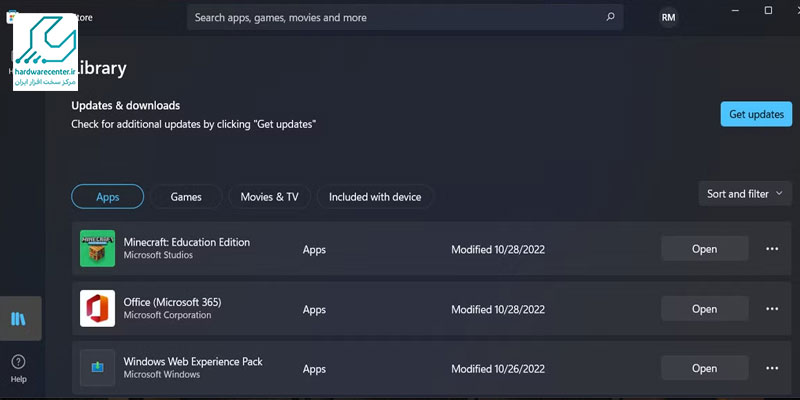
نصب نرم افزارهای متضاد
اگر با انجام کار فوق باز هم می پرسید چرا Copy & Paste در اکسل انجام نمی شود؟ پس بهتر است به سراغ برنامه های متضاد بروید. این مورد که با نام App Conflict هم شناخته می شود یعنی شما یا شخص دیگری روی سیستم مورد نظر برنامه ای نصب کرده که با Excel تداخل دارد و مانع عملکرد درست آن می شود. بهترین کار برای رفع مشکل ، حذف نرم افزار مزاحم است. اگر امکانش وجود ندارد پس زمان هایی که از اکسل استفاده می کنید ، برنامه مزاحم را باز نکنید.
به هم خوردن تنظیمات Copy & Paste
گاهی علت کپی پیست نشدن در اکسل به هم خوردن تنظیمات این بخش است. چنین موردی اگر سریعا برطرف نشود امکان دارد پس از مدتی کل نرم افزار غیر فعال گردد. جهت اعمال تنظیمات درست مطابق مراحل زیر پیش بروید:
1. وارد تب File و قسمت Options شوید.
2. روی عبارت Excel Options Advanced بزنید.
3. به قسمت Cut , Copy , Paste بروید.
4. تیک گزینه های Show Paste Options و Show Insert Options Buttons بردارید.
5. روی Ok کلیک کنید.
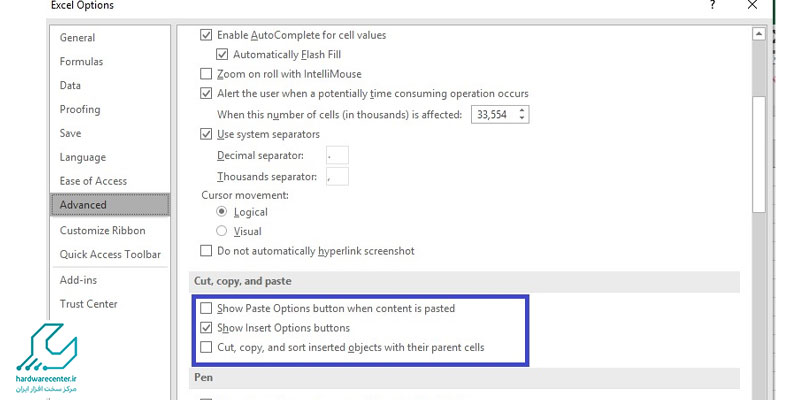
فعال بودن گزینه Live Preview
برخی اوقات برای اینکه بدانید علت کپی پیست نشدن در اکسل چیست؟ باید به سراغ گزینه Live Preview بروید. در نرم افزار Excel برای کپی کردن حالت ها و ساختارهای مختلفی در نظر گرفته شده که اگر گزینه فوق فعال کنید می توانید آن حالت خاص را مشاهده نمایید. اما گاهی سیستم مورد نظر قادر نیست چنین ویژگی را اجرا کند و به همین علت هم برخی عملکردها در اکسل با اختلال مواجه می شوند.جهت غیر فعال کردن Live Preview مطابق مراحل زیر پیش بروید:
1. وارد تب File و سپس قسمت Options شوید.
2. به بخش General بروید.
3. تیک عبارت Enable Live Preview را بردارید.
4. Ok بزنید.
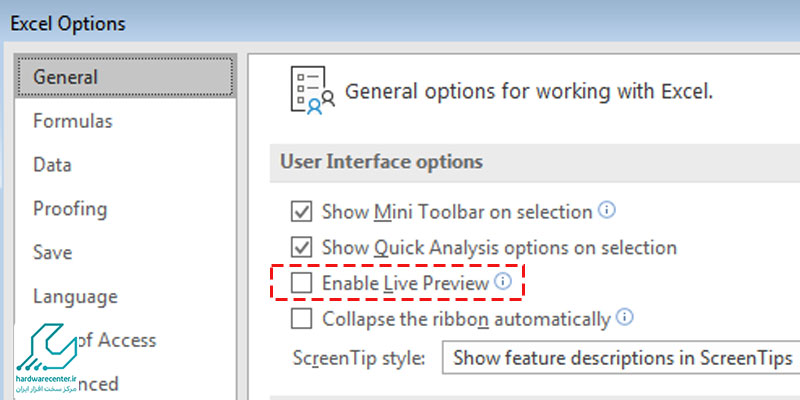
فعال بودن افزونه های اکسل
افزونه ها در هر برنامه ای برای راحتی کاربر طراحی شده اند اما گاهی همین موضوع ، یکی از دلایل عدم کپی پیست در Excel محسوب می شود. برای اینکه بتوانید افزونه مورد نظر پیدا کنید باید مراحل زیر را انجام دهید:
1. کلیدهای Alt+F+T همزمان فشار دهید.
2. در پنجره سمت چپ روی Add-ins کلیک کنید.
3. گزینه Manage را روی حالت COM Add-ins قرار دهید و روی آن کلیک کنید.
4. حال لیست افزونه های اکسل در دسترس شما قرار می گیرد ، به ترتیب تیک هر گزینه را بردارید و عمل کپی پیست ، انجام دهید.
5. بعد از یافتن افزونه مزاحم مجددا وارد لیست شوید و آن را حذف نمایید.
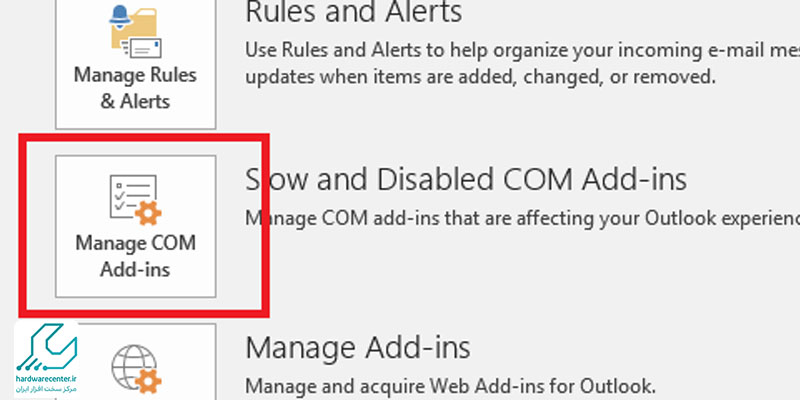
پر شدن حافظه کش
اگر هنوز پاسخ مناسبی برای سوال چرا کپی پیست در اکسل انجام نمی شود؟ پیدا نکرده اید ، شاید حافظه کش این نرم افزار پر شده است. پس طبق مراحل زیر پیش بروید و Cache آن را پاک کنید.
1. به تب File و قسمت Options بروید.
2. روی گزینه Trust Center و سپس Trust Center Settings بزنید.
3. گزینه Trusted add-in Catalogs را انتخاب کنید.
4. سپس Ok بزنید.
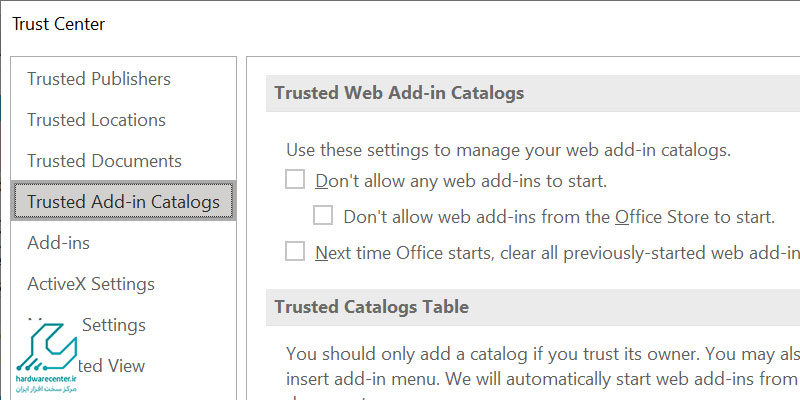
بروز اختلال در تنظیمات چاپگر
اگر سیستم مورد نظر به پرینتر یا چاپگر متصل است شاید علت کپی پیست نشدن در اکسل نیز همین باشد. زیرا گاهی بروز برخی مشکلات در درایورها یا تنظیمات پرینتر باعث می شود در نرم افزارهایی مانند اکسل اختلال ایجاد گردد. برای اطمینان ، دستگاه را از سیستم جدا کرده سپس دوباره عمل Copy & Paste در Excel امتحان کنید.
مایکروسافت آفیس نیاز به تعمیر دارد
از دیگر دلایل عدم کپی پیست در Excel ، خرابی مایکروسافت آفیس است. که برای تعمیر آن باید دستورالعمل زیر را اجرا کنید:
1. کلیدهای Windoas+I فشار دهید.
2. وارد قسمت تنظیمات و سپس برنامه ها شوید.
3. روی Microsoft Office کلیک کنید.
4. گزینه Modify را بزنید.
5. به قسمت Quick Repair بروید.
6. روی دکمه Repair بزنید.
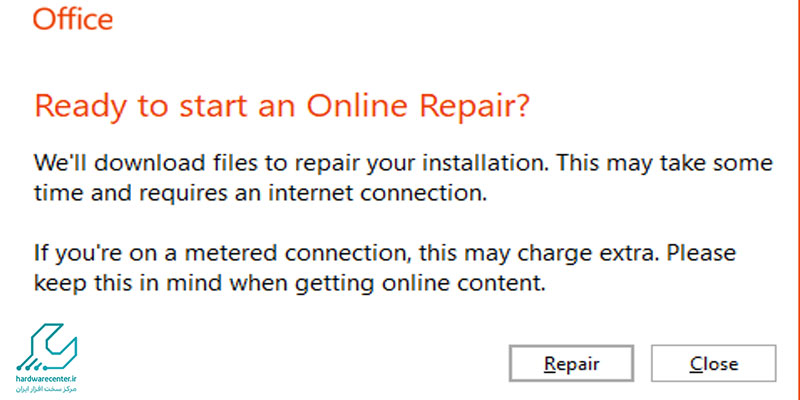
راه کارهای رفع مشکل عدم کپی پیست در اکسل
علاوه بر موارد فوق که برای سوال چرا کپی پیست در اکسل انجام نمی شود؟ مطرح شد می توانید با انجام راهکار زیر ، عوامل ایجاد این مشکل را پیدا کنید.
استفاده از ویژگی اسکن در اکسل
جهت راه اندازی این ویژگی و رفع مشکل عدم کپی پیست در اکسل مطابق مراحل زیر پیش بروید:
1. وارد قسمت File و سپس Info شوید.
2. روی Check for issues کلیک کنید.
3. گزینه Inspect Document را انتخاب نمایید.
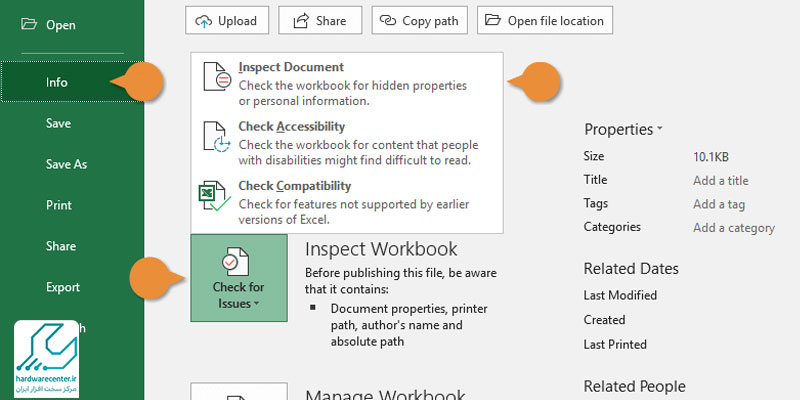
استفاده از ابزار Paste Special
ابزار “Paste Special” در اکسل یکی از ابزارهای مفید برای انتقال دادهها با تنظیمات خاص است. این ابزار به شما امکان میدهد دادهها را به شیوهای دقیق و کنترلشده کپی کنید، بهویژه زمانی که کپی معمولی با مشکلاتی روبرو میشود. با انتخاب گزینه “Paste Special” از منوی راست کلیک، میتوانید تنظیمات مختلفی را انتخاب کنید، مانند انتقال مقادیر بدون فرمولها، بدون فرمت، یا حتی تنها انتقال مقادیر محاسبهشده.
این ابزار بهویژه زمانی مفید است که میخواهید دادههایی را که حاوی فرمولها یا فرمتهای پیچیده هستند، بدون تغییر آنها کپی کنید. “Paste Special” میتواند از بروز تغییرات ناخواسته یا تداخل در فرمولها جلوگیری کند و باعث میشود که عملیات کپی و چسباندن در اکسل بهطور دقیق و حرفهای انجام شود. این ویژگی، کارایی و دقت بالایی در کار با دادهها و گزارشها فراهم میآورد.
غیرفعال کردن افزونه های اضافی در اکسل
اگر در اکسل هنگام کپی و پیست با مشکل مواجه شدید، ممکن است دلیل آن وجود افزونههای اضافی باشد که با نسخه اکسل ناسازگارند یا منابع سیستم را بیش از حد مصرف میکنند. برای رفع این مشکل، ابتدا وارد منوی File شده و به بخش Options بروید. سپس در قسمت Add-ins، گزینه مدیریت افزونهها را روی COM Add-ins یا Excel Add-ins تنظیم کنید و روی Go کلیک کنید. در لیست افزونهها، افزونههای غیرضروری را غیرفعال کنید و پس از بستن و باز کردن مجدد اکسل، عملکرد کپی و پیست را بررسی کنید. اگر مشکل حل شد، میتوانید افزونهها را به تدریج فعال کنید تا افزونه مشکلساز را پیدا کنید. این روش مخصوصاً برای کسانی که از افزونههای شخص ثالث استفاده میکنند، بسیار مفید است.
جلوگیری از کپی پیست نشدن در اکسل
برای جلوگیری از کپی و پیست شدن در مایکروسافت اکسل، میتوانید از چند روش مختلف استفاده کنید. یکی از روشها، غیرفعال کردن گزینههای کپی و پیست از طریق تنظیمات امنیتی و قفل کردن سلولها است. ابتدا سلولهایی که نمیخواهید قابل کپی باشند را انتخاب کرده و سپس از گزینه Format Cells (با راستکلیک روی سلولها) وارد قسمت Protection شوید و گزینه Locked را فعال کنید. سپس باید برگه اکسل خود را محافظت کنید تا افراد نتوانند آن را ویرایش یا کپی کنند. برای این کار، از تب Review، گزینه Protect Sheet را انتخاب کرده و یک رمز عبور وارد کنید.
روش دیگر استفاده از VBA (کدنویسی ماکرو) است. شما میتوانید با نوشتن کدهای VBA، امکان کپی و پیست را در اکسل محدود کنید. برای این کار باید به محیط VBA بروید (با فشردن Alt + F11)، سپس کدهای خاصی را وارد کنید که کپی و پیست را برای کاربران غیرفعال کند.
بیشتر بخوانید